Le grand intérêt de la domotique n’est pas de piloter la maison à distance, à partir d’un smartphone ou autre, mais réside dans l’automatisation des tâches. Ce sont toutes ces actions, exécutées dans l’ombre et au bon moment, qui rendent la maison vraiment intelligente.
Dès lors, comment votre maison peut-elle savoir si vous êtes présent ou absent ?
Je vous présente ici une solution utilisant l’application iOS Geohopper et appliquée à la box eedomus de Connected Objects. Mais elle est bien sûr utilisable avec n’importe quelle autre box du marché pour peu que celle-ci offre une API.
Nous allons avoir recours à 3 services. Je sais, c’est beaucoup, d’autant plus qu’ils sont tous en ligne (et la multiplication de solutions online rend plus vulnérable aux éventuelles erreurs), mais c’est pour l’instant la seule solution à partir de l’application Geohopper. Vous allez comprendre pourquoi.
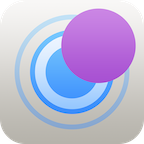 Pourquoi l’application Geohopper ?
Pourquoi l’application Geohopper ?
J’ai essayé, du temps de ma Vera Lite, pas mal de solutions dont une très efficace à base de scripts et Google Latitude.
Son énorme défaut était d’être extrêmement énergivore, Google Latitude sollicitant en permanence le GPS de l’appareil, donc inutilisable au quotidien.
L’avantage de Geohopper, c’est que l’application a recours au geofencing. On trace, autour d’un point donné, un cercle qui détermine une zone de laquelle on sort ou entre. De plus, l’application utilise le GPS uniquement lorsque qu’elle est affichée. Sinon, elle utilise le réseau wifi auquel vous êtes connecté ou encore la triangulation GSM pour déterminer votre position.
Cette solution sauvegarde grandement votre batterie et vous pourrez tenir la journée sans souci !
L’application est gratuite mais pour pouvoir utiliser le service URL vous devrez passer à la caisse et vous délester de 4 petits euros 49. N’allez pas broncher, au prix de l’iPhone vous seriez de bien mauvaise fois !
L’application est encore jeune et nous travaillons au debuggage avec l’équipe, mais elle fonctionne déjà très bien. L’équipe s’est attelée à mettre en place une solution plutôt pro qui utilise les webhooks (rappel, il s’agit de pousser des notifications vers un serveur). Hors peu de services sont aujourd’hui capables de les traiter. C’est pourquoi nous avons recours à un deuxième service : Zapier.
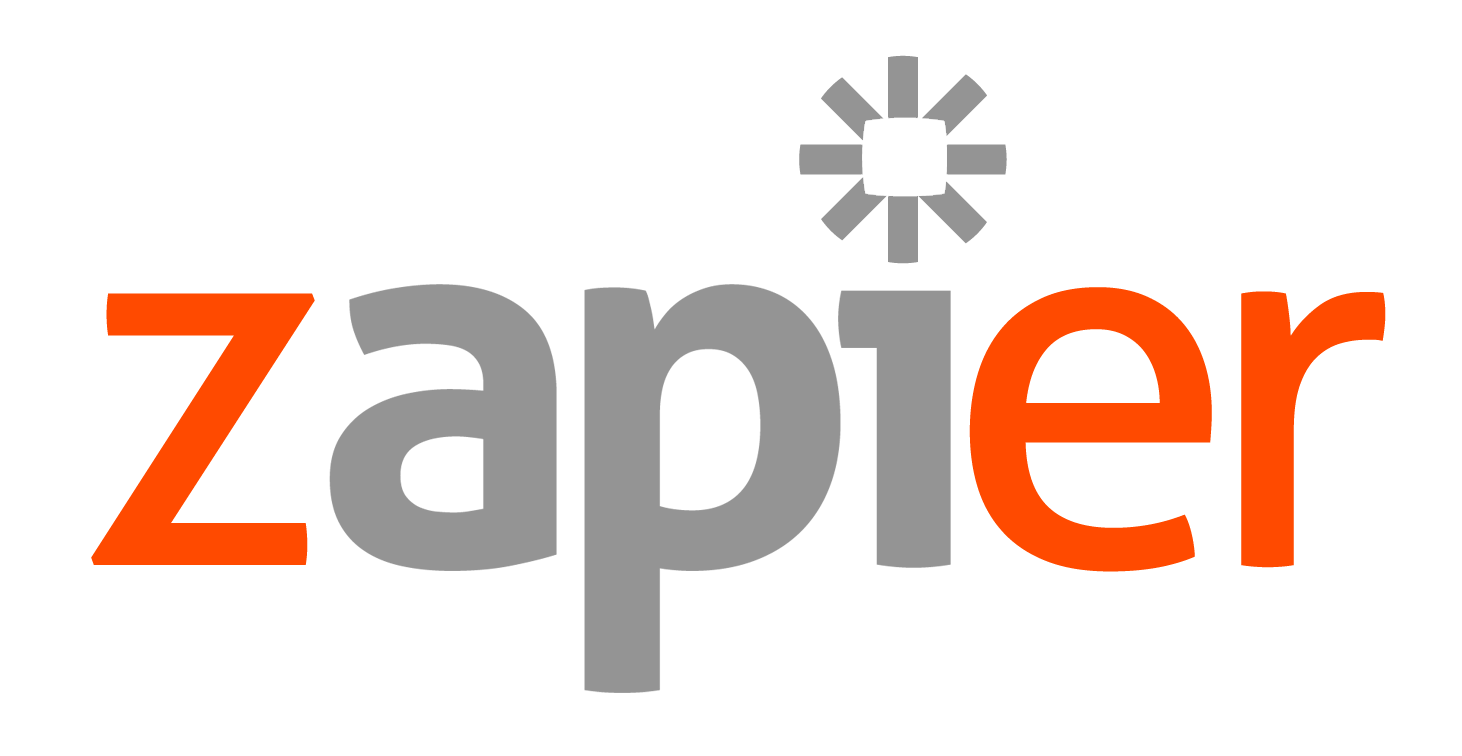 Zapier est un proche cousin de IFTTT.
Zapier est un proche cousin de IFTTT.
Il a donc pour mission de relier les services connectés entre eux afin de déclencher des actions à partir de critères.
Nous allons utiliser Zapier pour traiter la webhook et la transformer en une URL toute simple que l’eedomus saura traiter facilement. En attendant que le Support eedomus intègre les webhooks, évidemment (big up au Support ^^).
Mise en place
Tout d’abord rendez-vous sur Zapier et créez votre compte.
Commencez votre première règle (Make a Zap!) en sélectionnant Web Hook comme critère et comme action (vous pourrez récupérer directement cette règle en fin d’article) :
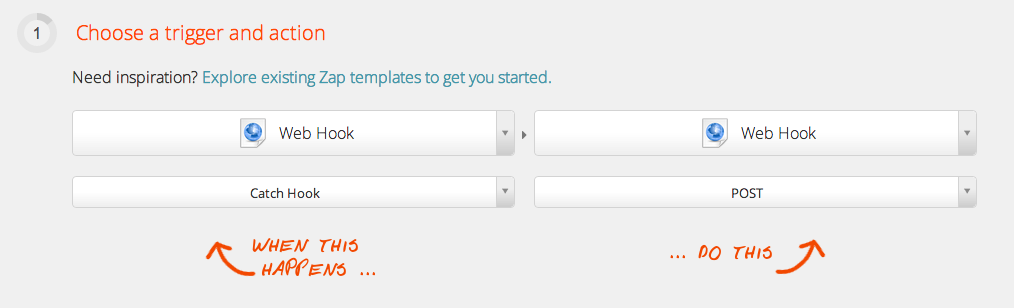
Récupérez ensuite l’URL de votre webhook. Vous en aurez besoin pour configurer Geohopper :
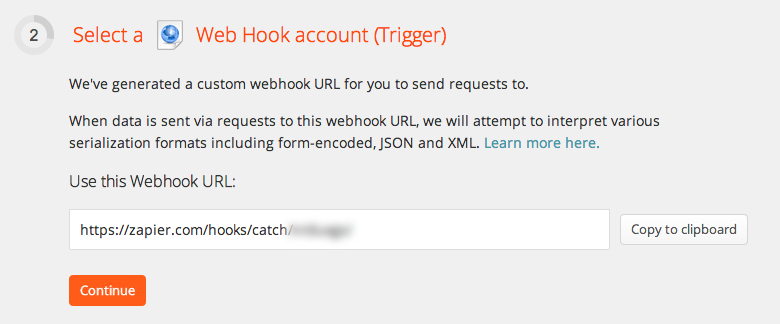
Continuez jusqu’à l’étape n°4 où vous devez ajouter 2 filtres personnalisés. Ces filtres servent à sélectionner l’information poussée et à la traiter.
Ici, dans le cas de event=LocationEnter ou event=LocationExit, on déclenche l’action.
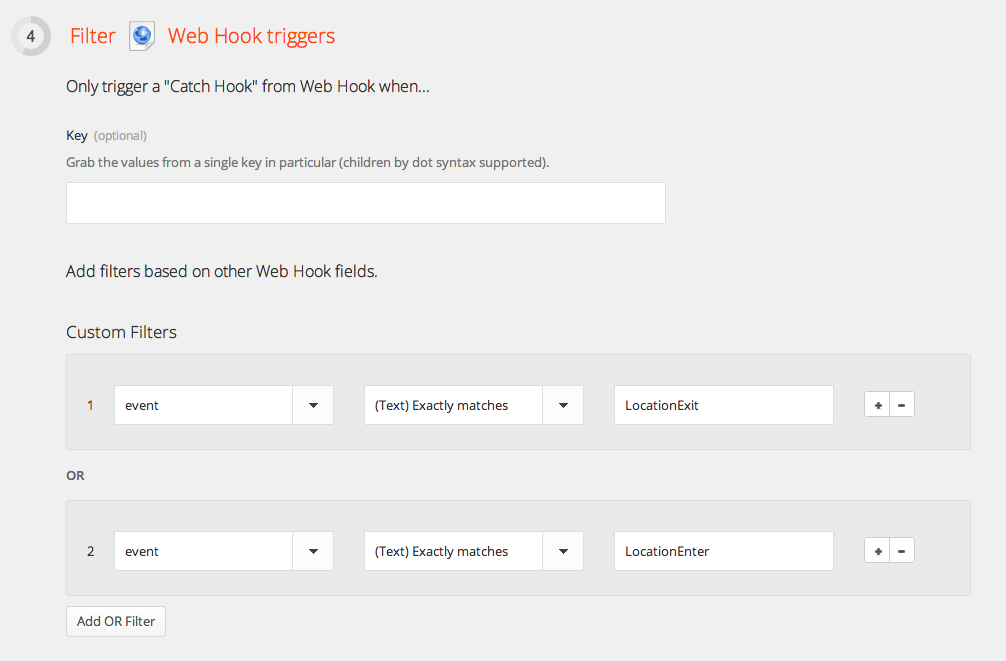
Complétez ensuite le champ url qui correspond à l’action que vous voulez lancer.
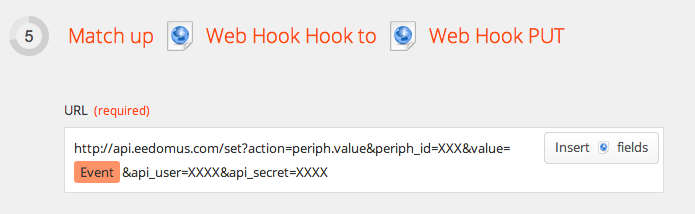
Dans le cas de l’eedomus, l’URL est du type :
http://api.eedomus.com/set?action=periph.value&periph_id=XXX&value=EVENT&api_user=XXXX&api_secret=XXXXVous devez bien entendu compléter la valeur periph_id par celle du périphérique que vous souhaitez commander (un état virtuel dans le cas de l’eedomus) ainsi que vos identifiants API.
Attention : utilisez le bouton Insert fields pour ajouter la valeur Event. Ainsi la valeur de votre périphérique sera celle extraite de la webhook. Vous l’aurez compris, votre état virtuel aura donc deux valeurs : LocationEnter ou LocationExit.
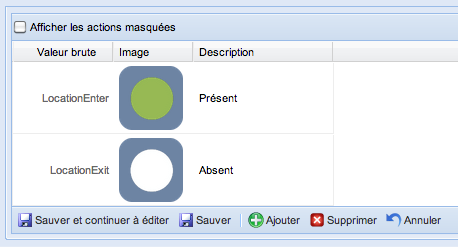
Voici le lien pour récupérer directement cette nouvelle Zap préconfigurée !
Vous déclenchez ensuite sur votre box les actions que vous souhaitez en fonction de la valeur de cet état virtuel.
Yes we did!



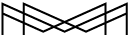
janvier 01, 2016
Bonjour,
J’ai essayé d’appliquer la procédure , mais je n’arrive pas à initier le filtre « Event », , les écrans sont différents de vos explications, peut être une version nouvelle?
D’avance merci pour votre expertise
Gilles